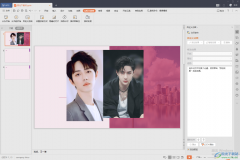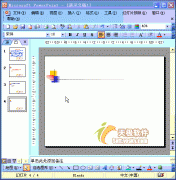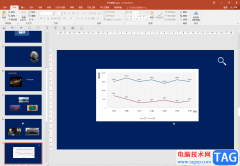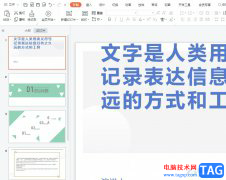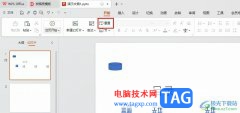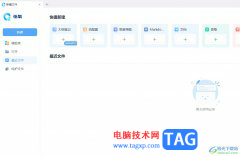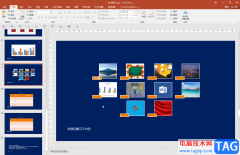很多小伙伴之所以喜欢使用PPT程序来对演示文稿进行编辑,就是因为PPT中的功能十分的丰富,能够满足我们对于演示文稿的各种编辑需求。有的小伙伴在使用PPT对演示文稿进行编辑时想要在幻灯片中插入文本框,然后将文本框中的文字设置为顶端对齐,但又找不知道该在哪里找到相关工具。其实很简单,我们只需要选中文本框中的文字,然后在开始的子工具栏中找到对齐文本工具,打开该工具,最后在下拉列表中就能找到顶端对齐选项了。有的小伙伴可能不清楚具体的操作方法,接下来小编就来和大家分享一下PPT设置文字顶端对齐的方法。
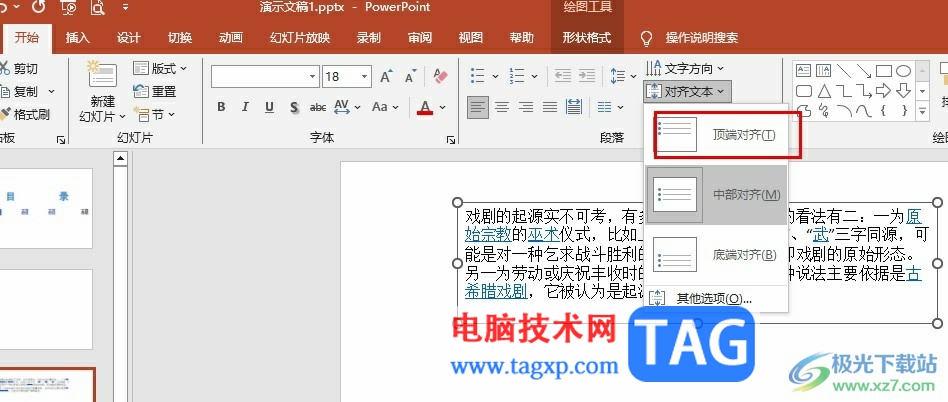
方法步骤
1、第一步,我们在电脑中右键单击一个需要编辑的演示文稿,然后先点击打开方式选项,再选择powerpoint选项
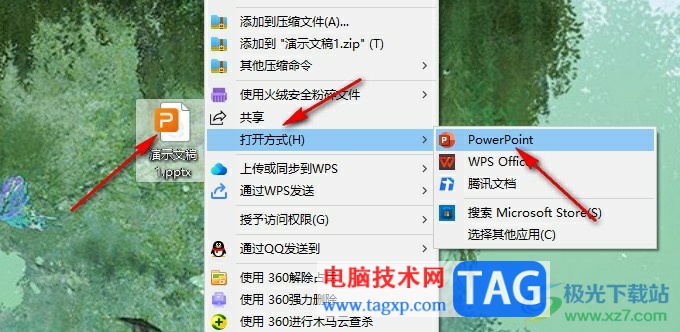
2、第二步,进入PPT页面之后,我们在插入的子工具栏中打开文本框工具,然后选择一个文本框,将其插入幻灯片中
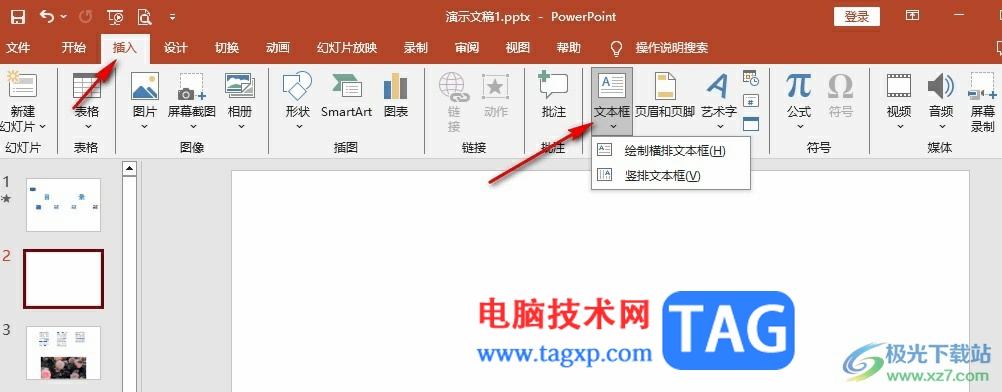
3、第三步,插入文本框之后,我们在文本框中输入文字,然后点击打开“开始”工具
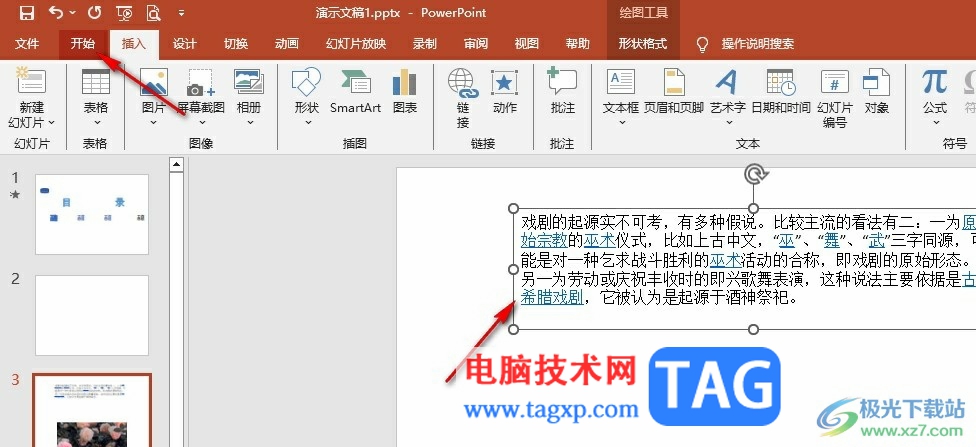
4、第四步,在“开始”的子工具栏中,我们找到“对齐文本”工具,点击打开该工具
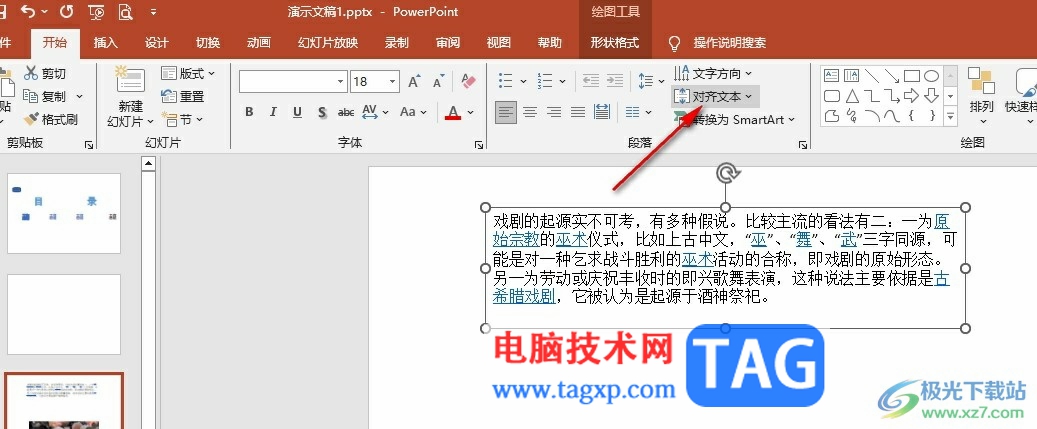
5、第五步,打开对齐文本工具之后,我们在下拉列表中点击选择“顶端对齐”选项即可
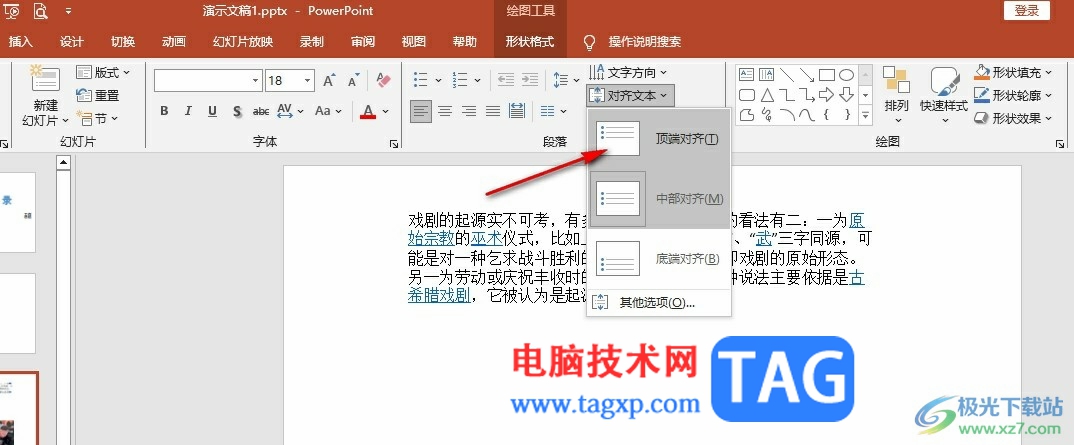
以上就是小编整理总结出的关于PPT设置文字顶端对齐的方法,我们在PPT中插入文本框并输入文字,然后在开始的子工具栏中打开对齐文本工具,接着在下拉列表中点击选择“顶端对齐”选项即可,感兴趣的小伙伴快去试试吧。